Preparando a Virtual Machine do Vmware para converter.
As máquinas virtuais do Vmware tem o formato padrão o VMDK incompatível com o Hyper-V que tem o formato VHD então tem que ser feito a conversão para o funcionamento.
Primeiro Passo.
Remover o VMware Tools do Windows Server 2008.
Por questões de compatibilidade, o Vmware Tools deve ser retirado do servidor então vá em painel de controle, Desinstalar um programa click no VMware Tools e mande Desinstalar.
Segundo Passo.
Desligar a Maquina Virtual do VMware.
Precisamos desligar a maquina Virtual para conversão, pois com ela ligada pode acontecer erros no processo. Então vamos desligá-la: Acesse o VMWare, click com botão diretiro na maquina virtual
vá na opção Power e depois Power off.
Utilizando o Vmdk2Vhd para converter o arquivo.
O Vmdk2Vhd é um utilitário gratuito que permite fazer a conversão das maquinas para acessar você pode fazer o download aqui: http://vmtoolkit.com/files/folders/converters/entry8.aspx
Selecionando os Destinos.
No processo de conversão, precisa informar o local de origem do vmdk e também o local de destino onde o outro arquivo vai ficar e clicar no botão Convert; Neste caso utilizei o mesmo Local.
Quarto passo.
Arquivo .vmdk convertido para .vhd
Depois de Finalizar a conversão, é apresentada mensagem de que o arquivo foi convertido com sucesso.
Quinto Passo.
Utilizar um disco virtual existente no Hyper-V
Para utilizar o arquivo vhd que foi convertido, precisamos criar uma nova Virtual Machine no Hyper-V, Pelo console do Hyper-V Manager, clicando em “New”, e logo em seguida em “Virtual Machine”,
definir onome de exibição da nova máquina, clicar em “Next”; Definir o valor de memória RAM, clicar em “Next”; Definir a placa de rede, Preste atenção no próximo passo, devemos selecionar “Usar um disco virtual existente”, e selecionar o arquivo vhd já convertido, conforme figura abaixo:
Visualizando a máquina virtual no Hyper-V Manager
Quando finalizar o processo de criação da nova máquina , ela será apresentada na console do Hyper-V Manager, com as informações sobre ao estado, uso de processador, memória e tempo que está ligada.
Visualizando a máquina que foi migrada no Hyper-V Manager.
Click na maquina e mande conectar. Acesse a maquina normalmente, finalizando a migração com sucesso.
Um Abraço e até a proxima.
Luiz Henrique Lima Campos
MCT,MCDST,MCP,MCSA,MCSA+M,MCTS e MCITP

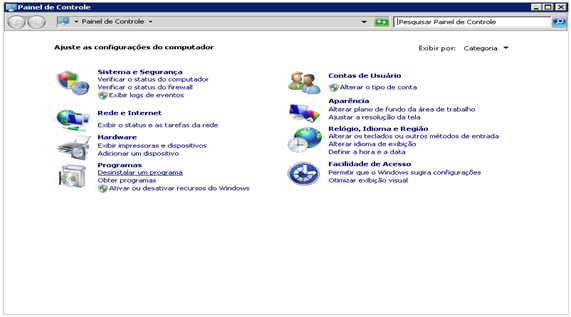


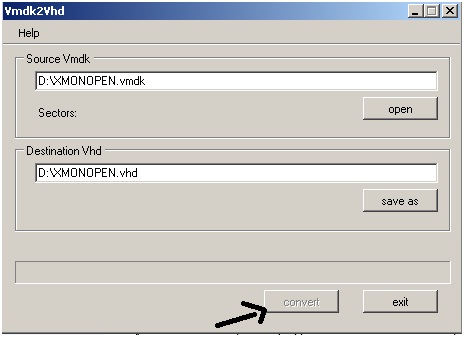

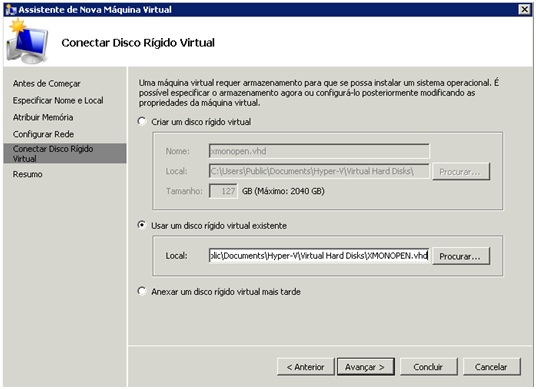


15 de abril de 2011 em 19:54
Muito bom, muito bom mesmo!!!! Arrebentou cara! Agora uma pergunta, Quando usamos um ESX por exemplo o ESXi 4.1, como podemos copiar esses arquivos?
17 de abril de 2013 em 00:03
Ygor, creio que não faca diferença, pois os discos do VMware continuam sendo vmdk